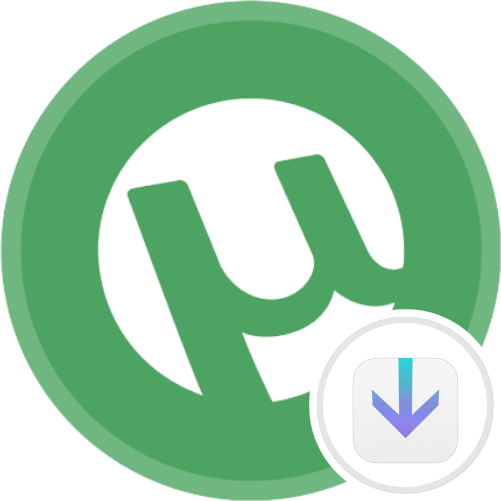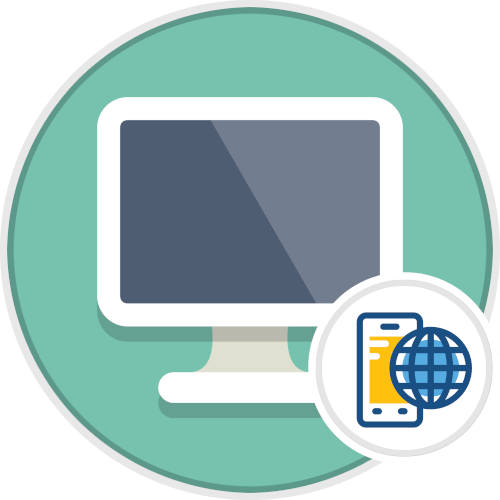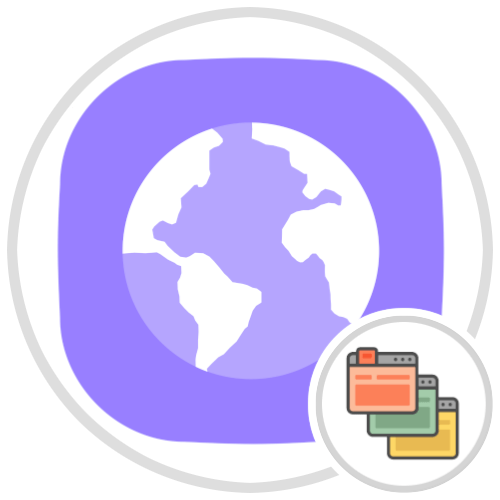Важливо! на нашому сайті є окремий розділ з оглядами розглянутих в статті торрент-клієнтів і їх відмінних рис, тому нижче буде дано тільки короткий опис. Процедура установки кожного клієнта буде починатися з моменту запуску інсталятора, посилання на який можна отримати безпосередньо на нашому сайті.
Детальніше: торрент-клієнти для Windows
UTorrent
UTorrent-популярний додаток для завантаження даних за допомогою протоколу торрент, що має безкоштовну версію, але з вбудованою рекламою. Повністю переведено на російську мову. Володіє необхідним набором функцій, характерних для цієї категорії програмного забезпечення.
- Після появи першого меню інсталятора клікніть по кнопці «Next» , що знаходиться в нижньому правому куті вікна.
- Ознайомтеся з попередженням від розробників, в якому повідомляється, що їх програму слід завантажувати тільки з офіційного сайту, щоб уникнути загрози шахрайства в Інтернеті. Після цього натисніть на кнопку «Next» .
- Перегорніть, а краще прочитайте ліцензійну угоду по використанні цього програмного забезпечення, після чого дайте згоду на дотримання всіх описаних в ньому правил. Для цього клацніть по кнопці «Agree» .
- Відмовтеся від рекламної пропозиції по інсталяції на комп'ютер додаткового програмного забезпечення. Щоб це зробити, клікніть по кнопці «Skip All» .
- Виберіть області, в які буде Додано Ярлик для запуску програми, після чого клікніть по кнопці «Next»
:
«Create Start Menu Entry» у меню «Пуск» «Create Quick Launch Icon» на панелі завдань «Create Desktop Icon» на робочому столі - Задайте робочу конфігурацію програми. Це дозволить оптимізувати деякі процеси під час його використання. Встановіть позначку навпроти потрібних пунктів, а потім натисніть «Next»
:
Пункт Опис «Add an exception for uTorrent in Windows firewall» додати винятки в брандмауер операційної системи( знижує ризик виникнення помилок при завантаженні даних через клієнт) «Start uTorrent when Windows starts up» запускати додатки під час старту системи «.uTorrent (BitTorrent files)» асоціювати торрент-файли з встановлюваним додатком (дозволяє запускати процес завантаження даних за допомогою подвійного кліка по файлу) «Magnet URIs» починати завантаження через Magnet-посилання (дозволяє запустити скачування даних без попереднього завантаження торрент-файлу на комп'ютер) «.btsearch (BitTorrent Search engine file)» асоціювати файли пошукової системи BitTorrent з додатком uTorrent - Дочекайтеся завершення завантаження додаткових файлів, необхідних для успішної інсталяції програми.
- Клацніть по кнопці «Finish» , щоб закрити вікно інсталятора. При необхідності зніміть позначку з пункту «Launch the application on exit» , щоб програма uTorrent після цього автоматично не запустилася.
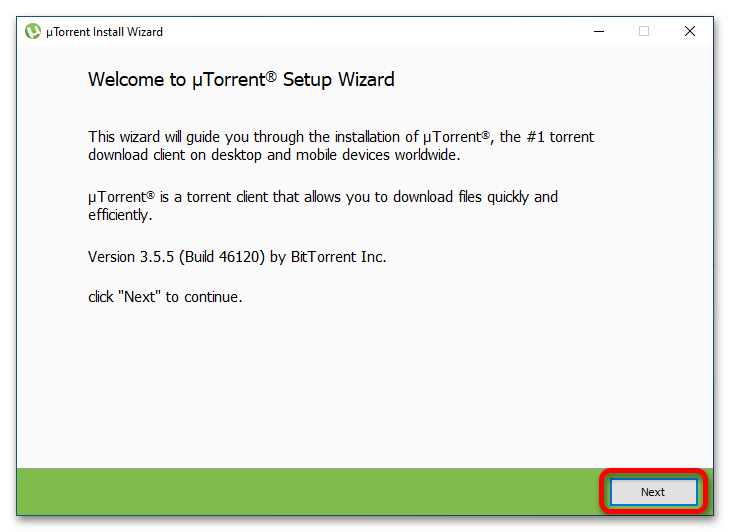
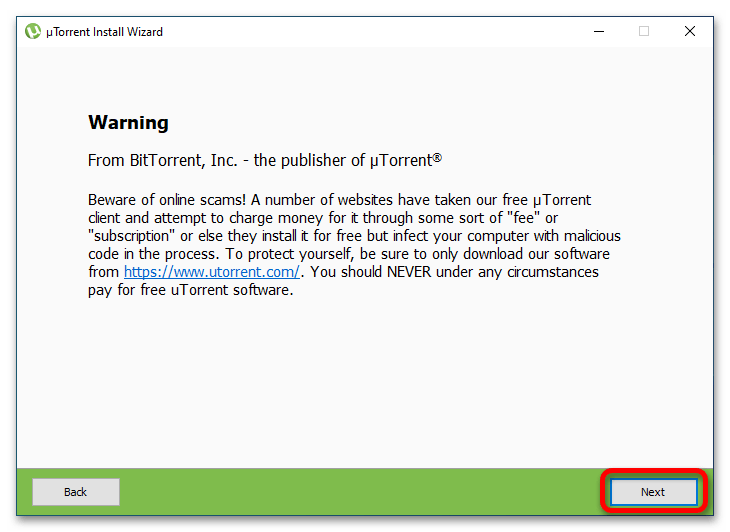
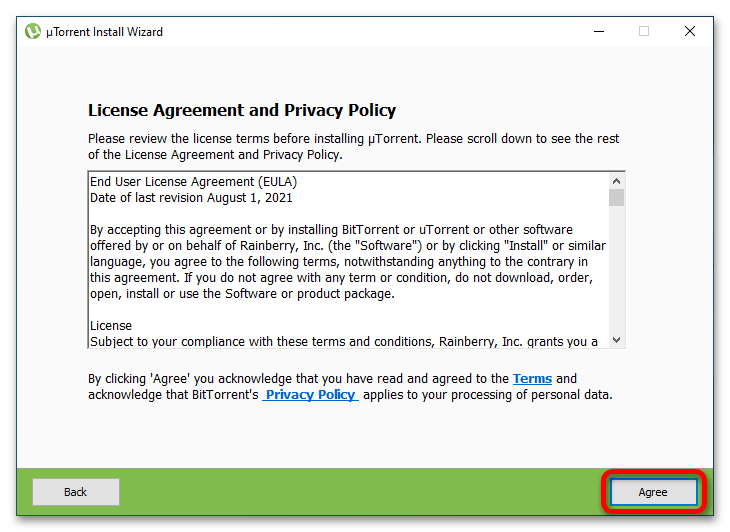
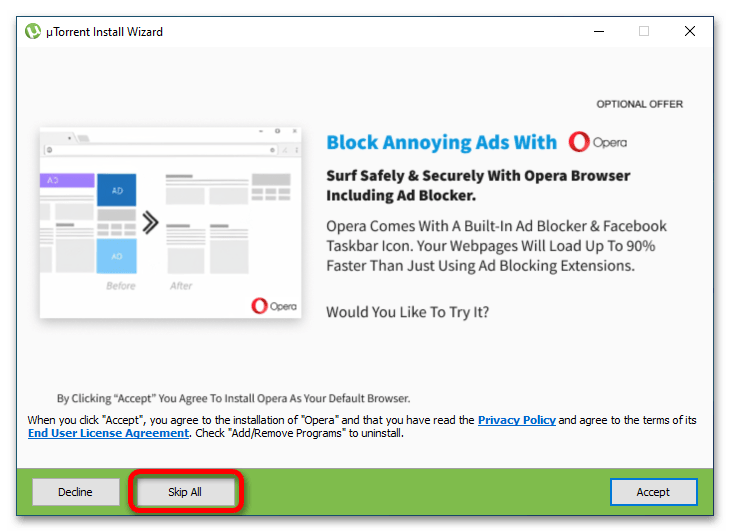
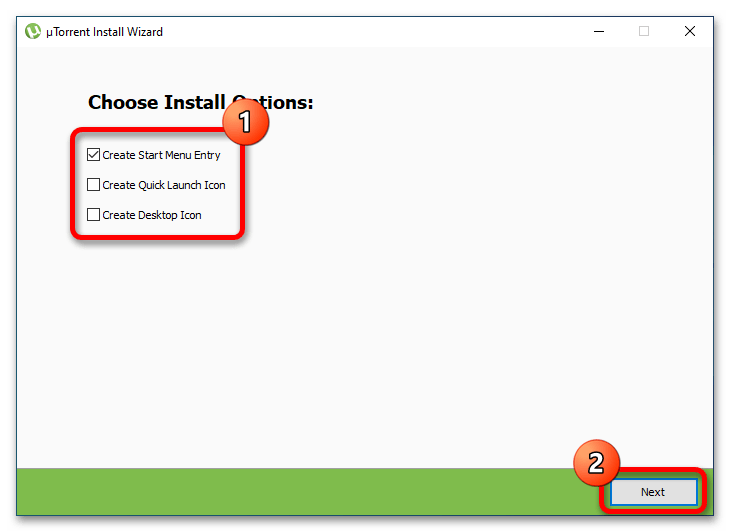
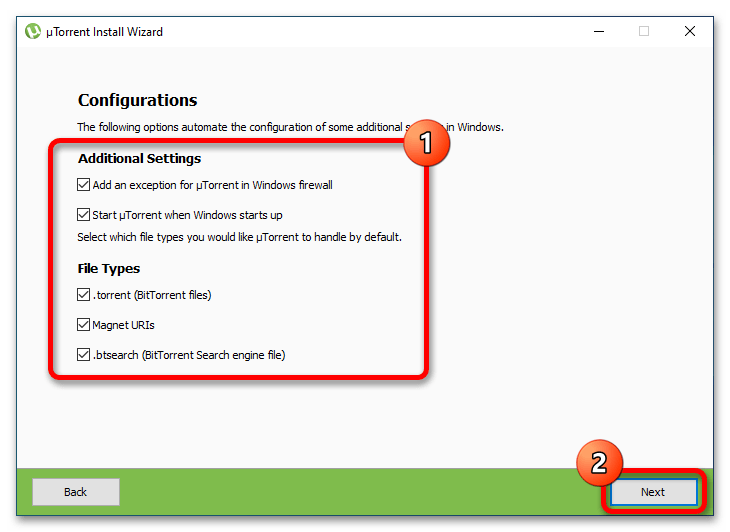
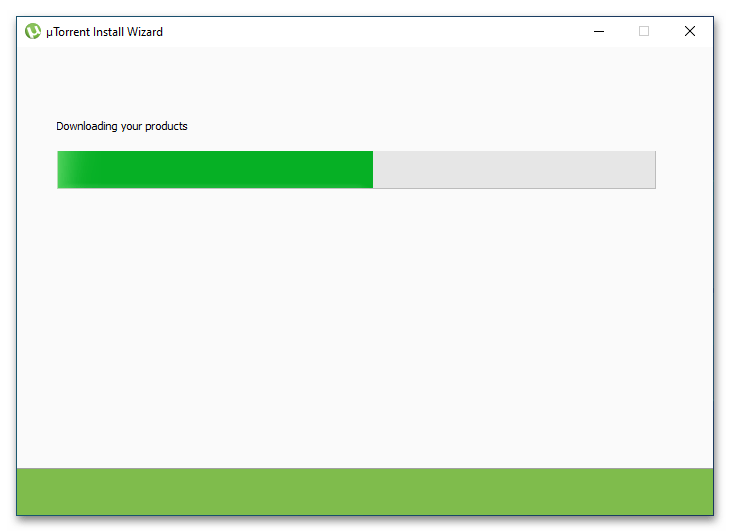
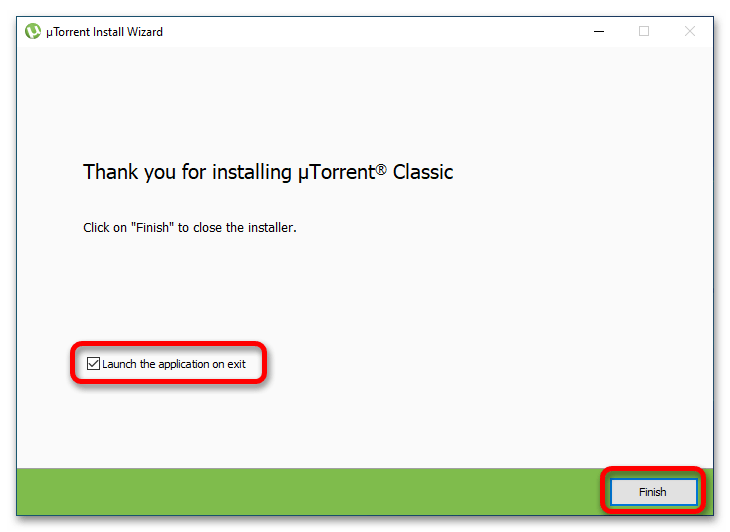
BitTorrent
BitTorrent — торрент-клієнт, який має вбудований пошук і має безліч додаткових функцій. Є кроссплатформенним, повністю переведений на російську мову і простий у використанні.
- Після запуску установника ознайомтеся з вітальним вікном і клікніть по кнопці «Next» .
- Ознайомтеся з попередженням від розробників про ризик зіткнутися з інтернет-шахрайством у разі завантаження програми з ненадійних джерел. Після цього натисніть «Next» .
- Прочитайте всі пункти Ліцензійної угоди і прийміть їх, клацнувши по кнопці «Agree» .
- При необхідності відмовтеся від інсталяції на комп'ютер додаткового програмного забезпечення, клікнувши на кнопку «Decline» .
- Виберіть місця на комп'ютері, в які буде Додано Ярлик для запуску програми, після чого натисніть «Next»
:
«Create Start Menu Entry» у меню «Пуск» «Create Quick Launch Icon» на панелі завдань «Create Desktop Icon» на робочому столі - Задайте бажану конфігурацію роботи клієнта BitTorrent, встановивши позначки у відповідних опцій, після цього клацніть по кнопці «Next»
:
Пункт опис «Add an exception for BitTorrent in Windows Firewall» додає винятки до системного брандмауера «Start BitTorrent when Windows starts up» запускає програму під час старту Windows «.torrent (BitTorrent files)» дозволяє ініціалізувати процес скачування даних торрента за допомогою подвійного кліка по файлу «Magnet URIs» дозволяє користуватися magnet-посиланнями «.btsearch (BitTorrent Search Engine Files)» налаштовує асоціацію файлів пошукової системи BitTorrent - Дочекайтеся завершення інсталяції програми, після чого клікніть по кнопці «Finish» , щоб закрити вікно. Опція «Launch BitTorrent» автоматично запускає програму.
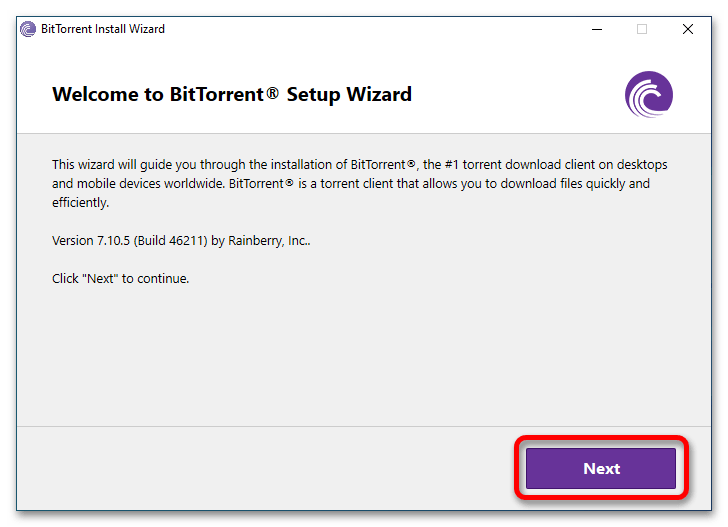
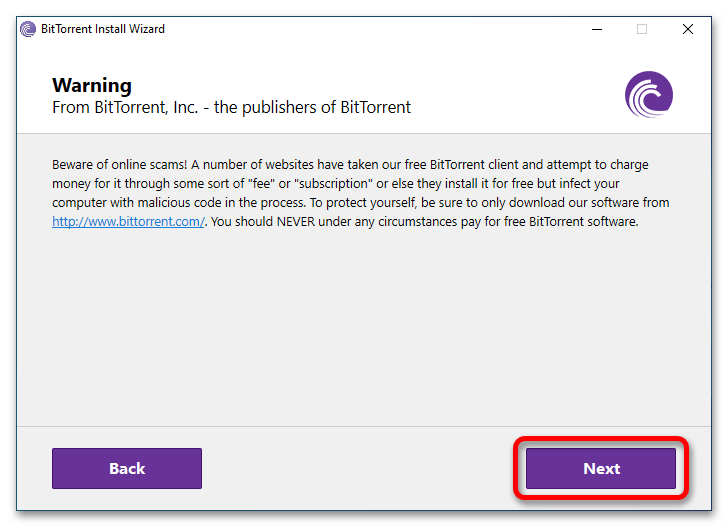
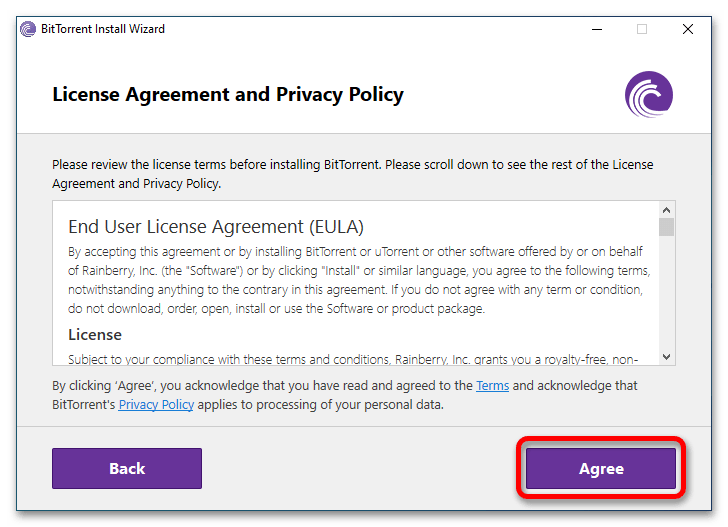
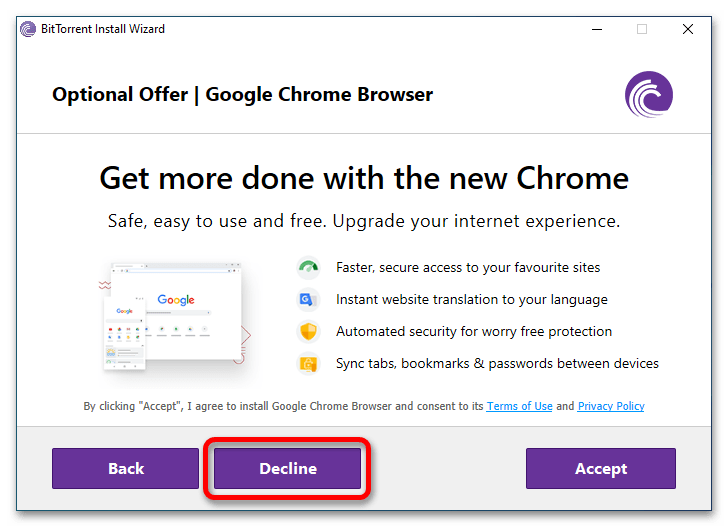
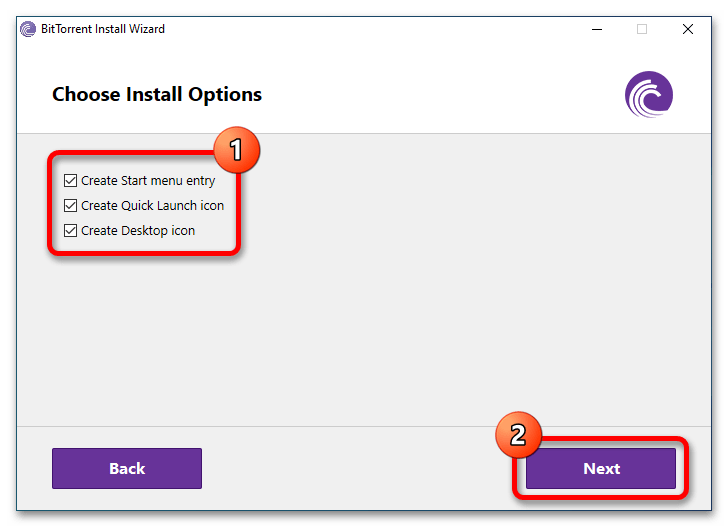
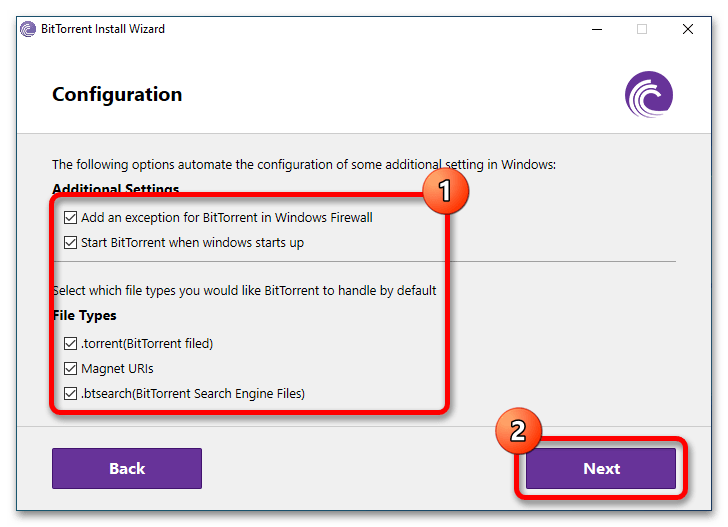
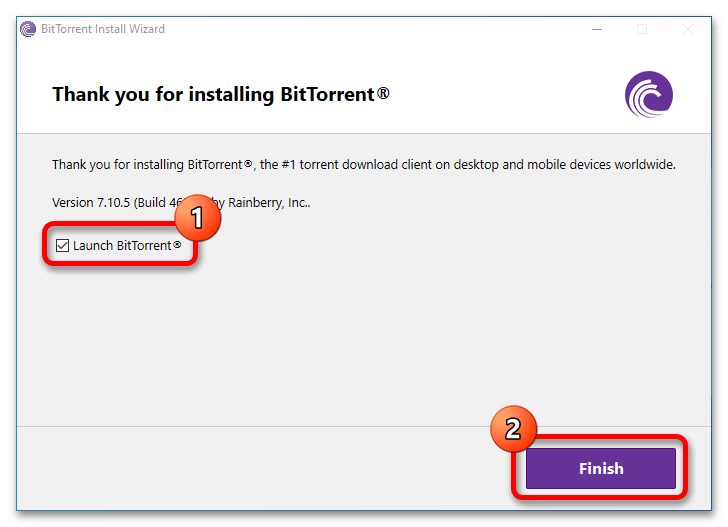
QBittorrent
QBittorrent — торрент-клієнт, що пропонує простий і зручний інтерфейс для менеджменту завантажень. Має Переклад більш ніж на 45 мов, включаючи російську. Є кросплатформним-працює не тільки в операційній системі Windows, але і в Linux, OS X.
- Після появи першого вікна установника виберіть його мову зі списку, а потім клікніть по кнопці «ОК» .
- Ознайомтеся з текстом вітального вікна і рекомендаціями від розробників, а після натисніть»далі" .
- Прочитайте ліцензійну угоду, після чого прийміть її. Для цього встановіть позначку навпроти пункту " я приймаю умови угоди» і клацніть по кнопці »далі" .
- З відповідного списку, зазначеного на зображенні нижче, виберіть компоненти програми для установки, а потім клікніть»далі" . На цьому етапі можна налаштувати автоматичний запуск програми при старті системи, вибрати місця для створення ярликів і задати додаткові параметри роботи qBittorrent.
- Вкажіть шлях до директорії, в яку буде встановлена програма. Зробити це можна вручну, прописавши адресу у відповідному рядку, або за допомогою файлового менеджера. У другому випадку клікніть по кнопці " огляд»
.
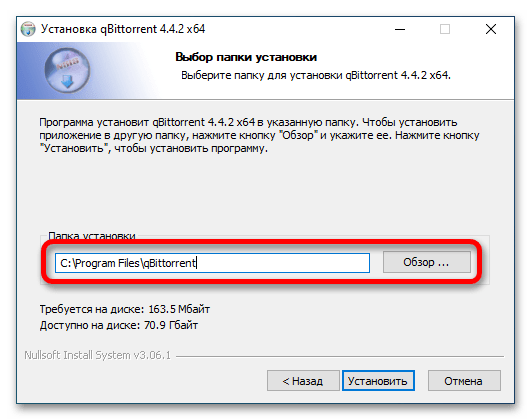
У вікні, скориставшись деревовидної структурою каталогів, виберіть бажану папку і клікніть «ОК» . При необхідності можна створити нову, натиснувши на кнопку " створити папку» .
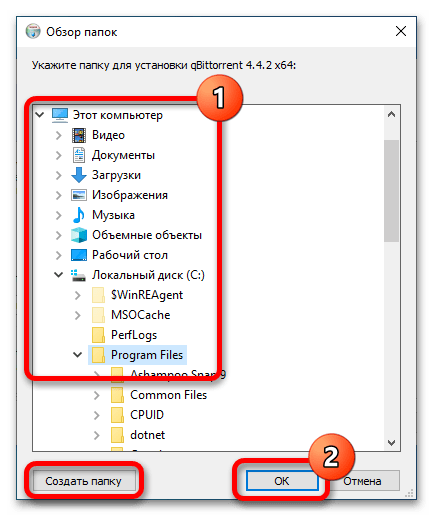
Повернувшись до вікна інсталятора, запустіть процес розпакування даних програми. Для цього клацніть по кнопці»встановити" .
- Дочекайтеся завершення процесу інсталяції. За ним можна стежити за допомогою відповідної смуги прогресу. Після цього зніміть при необхідності позначку з пункту «запустити qBittorrent» і натисніть на кнопку »Готово" .
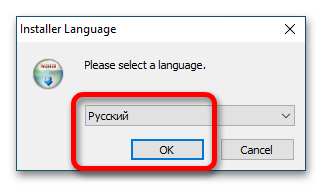
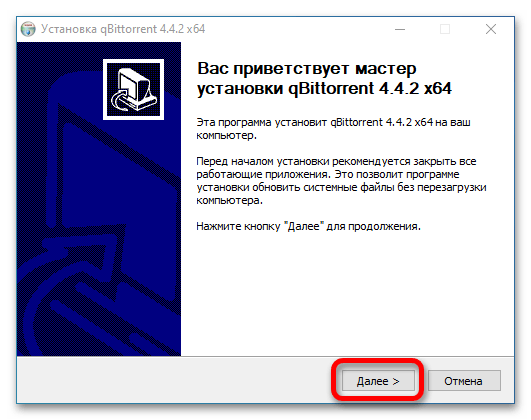
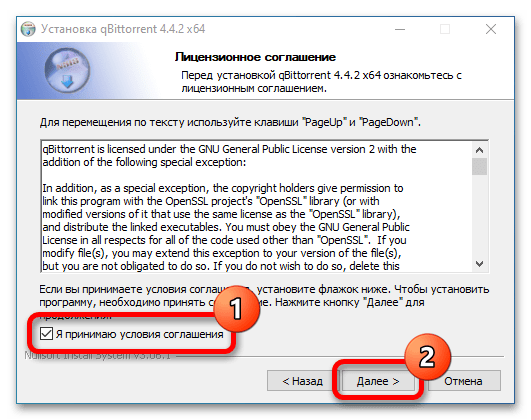
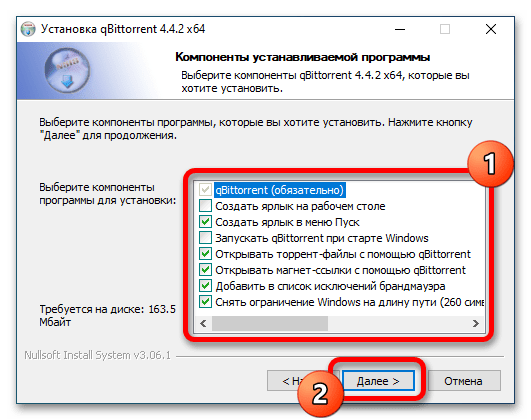
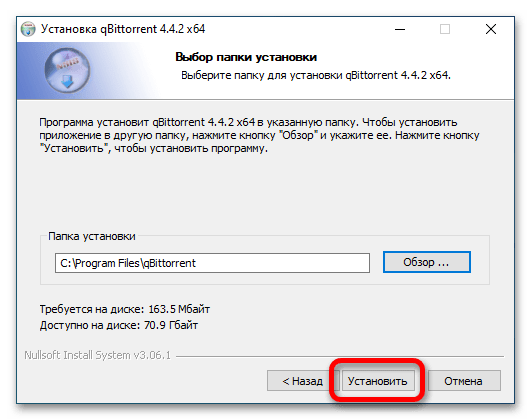

Transmission
Transmission — легкий торрент-клієнт з мінімалістичним дизайном, що підтримується безліччю платформ і має Переклад більш ніж на 70 мов, включаючи російську. Поширюється за вільною ліцензією, не містить вбудованої реклами.
- Після запуску інсталятора з'явиться вітальне вікно, в якому натисніть на кнопку «Next» .
- Прийміть Угоду користувача, попередньо ознайомившись з ним. Для цього встановіть позначку навпроти пункту «I accept the terms in the License Agreement» , а потім натисніть «Next» .
- Виберіть зі списку компоненти, які необхідно встановити на додаток основній програмі. Рекомендується все залишити за замовчуванням.
- Виділіть в списку пункт «Transmission»
і клацніть по кнопці
«Browse»
, щоб відкрити вікно файлового менеджера для вибору кореневої директорії програми.
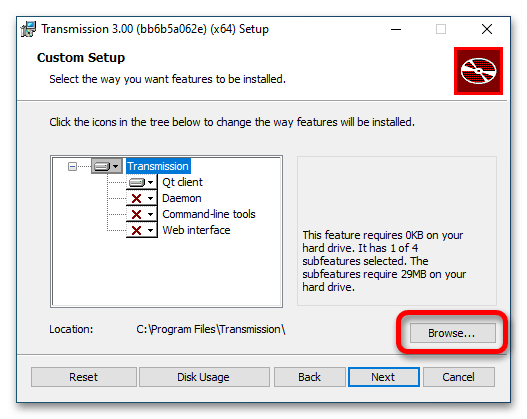
Впишіть шлях вручну, вказавши адресу в рядку «Folder name» , або виберіть папку з меню у верхній частині вікна. На завершення натисніть кнопку «ОК» .
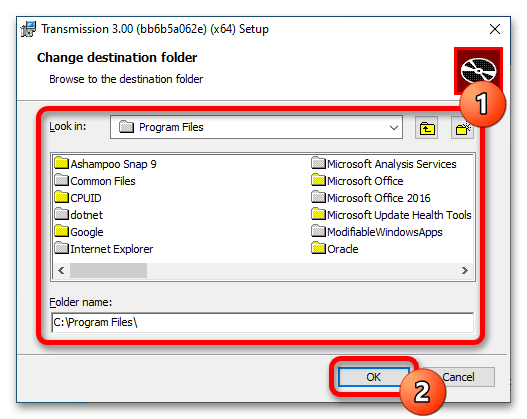
Повернувшись в основне вікно інсталятора, перейдіть на наступний етап, клацнувши по кнопці «Next» .
- Запустіть процес розпакування файлів програми в зазначену директорію, скориставшись кнопкою «Install» .
- Коли з'явиться вікно, продемонстроване на зображенні нижче, встановіть перемикач у положення «Close the applications and attempt to restart them» і клікніть по кнопці «ОК» . Попередньо рекомендується зберегти зміни у всіх перерахованих в списку додатках, так як вони будуть екстрено закриті.
- Дочекайтеся завершення процедури інсталяції, після чого натисніть «Finish» , щоб закрити вікно інсталятора.

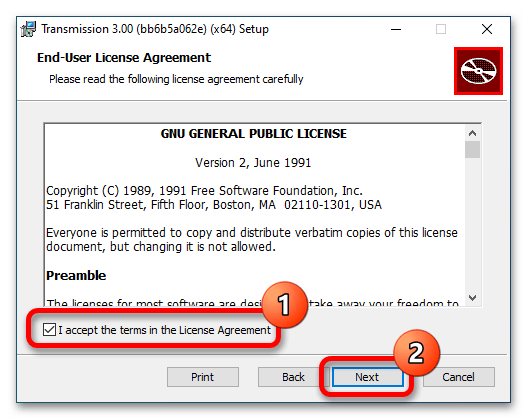
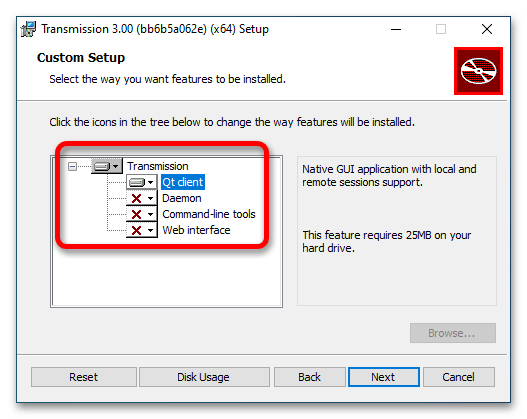
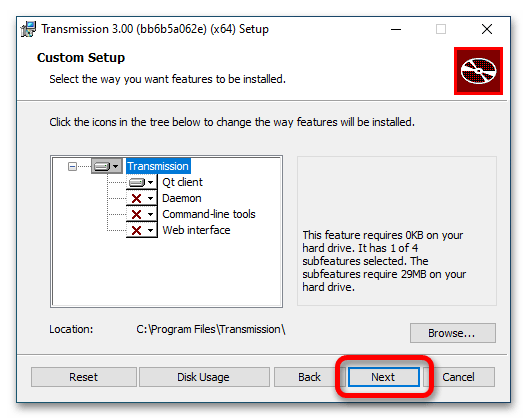
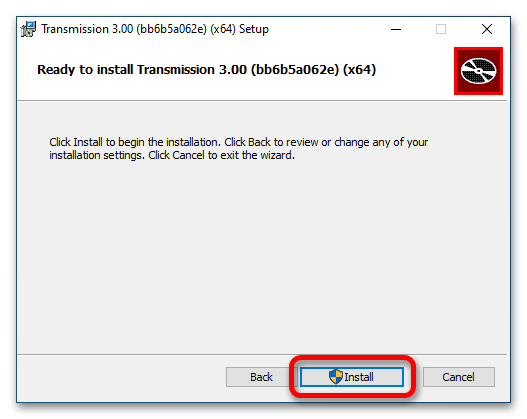
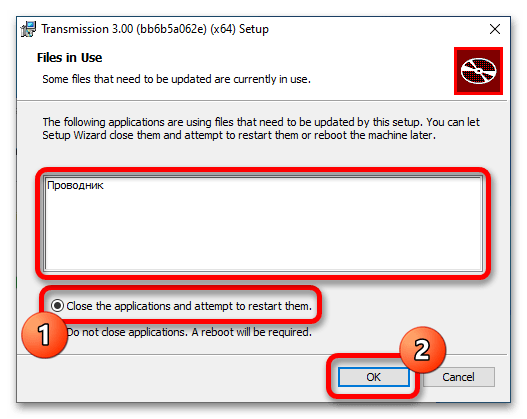
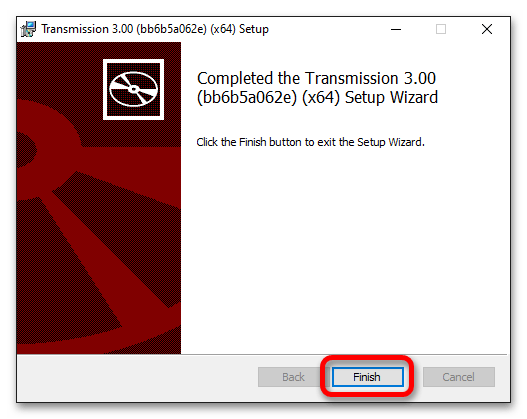
Deluge
Deluge — це безкоштовна програма для завантаження торрент-файлів, яка не містить вбудованої реклами. Має можливість підключення додаткових модулів для розширення функціональності, а також доступно для всіх актуальних операційних систем.
- Після запуску інсталятора пропустіть вітальне око, клацнувши по кнопці «Next» .
- Ознайомтеся з умовами ліцензійної угоди та прийміть її. Для цього клікніть по кнопці «I Agree» .
- Налаштуйте асоціації з файлами і magnet-посиланнями. Поставте позначку «Associate .torrent files with Deluge» Для активації першого і «Associate Magnet URI links with Deluge» для другого. Після цього натисніть «Next» .
- Виберіть папку, в яку будуть поміщені файлу програми. Для цього достатньо прописати в полі «Destination Folder»
шлях до директорії.
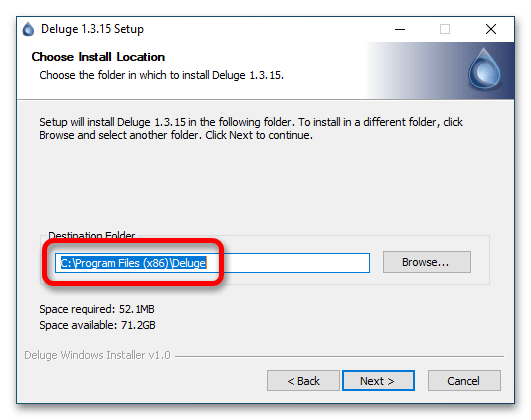
В якості альтернативи можна скористатися файловим менеджером. Щоб його відкрити, клікніть по кнопці «Browse» .
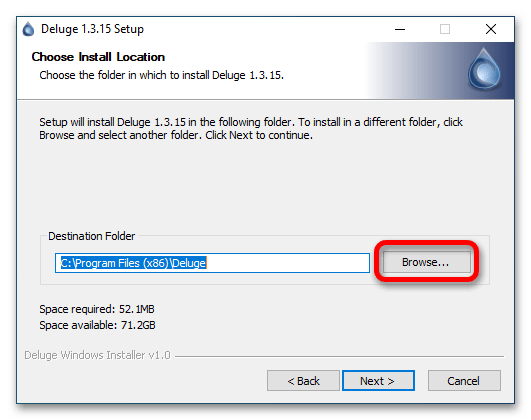
У вікні, скориставшись деревовидної структурою каталогів, перейдіть в папку, куди потрібно встановити додаток. Після цього натисніть «ОК» . При необхідності створіть нову директорію за допомогою кнопки " створити папку» .
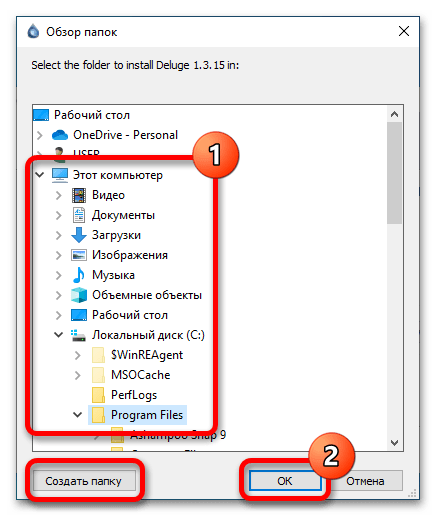
Повернувшись у вікно інсталятора, перейдіть на наступний етап, клацнувши по кнопці «Next» .
- Виберіть розташування ярлика в меню «Пуск» . Рекомендується залишити за замовчуванням заповнену інформацію і натиснути кнопку «Install» . Якщо ярлик в меню «Пуск» створювати не потрібно, попередньо встановіть позначку навпроти рядка «Do not create shortcuts» .
- Дочекайтеся завершення процедури розпакування файлів додатка в зазначену директорію. Про це буде свідчити напис «Completed» в нижній частині вікна і повністю заповнена смуга прогресу. Після клікніть по кнопці «Next» .
- Коли з'явиться вікно, показане на зображенні нижче, натисніть кнопку «так»
, щоб інсталювати додаткові компоненти, необхідні для коректної роботи основної програми.
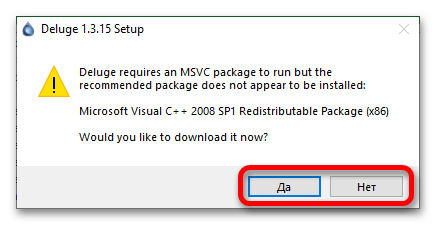
Зверніть увагу! для цієї дії необхідна наявність стабільного інтернет-з'єднання. Якщо доступу до мережі Немає, Натисніть на кнопку «ні» .
- Після повного завершення установки програми клікніть по кнопці «Finish» , щоб закрити вікно інсталятора. При необхідності створити на робочому столі ярлик попередньо поставте позначку навпроти рядка «Create Desktop Shortcut» .
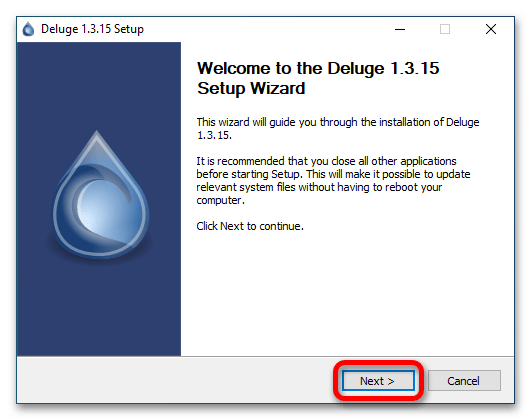
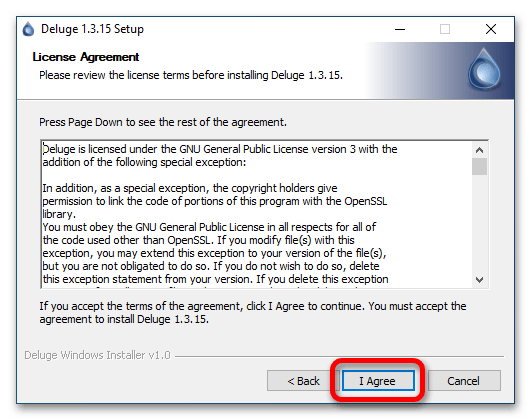
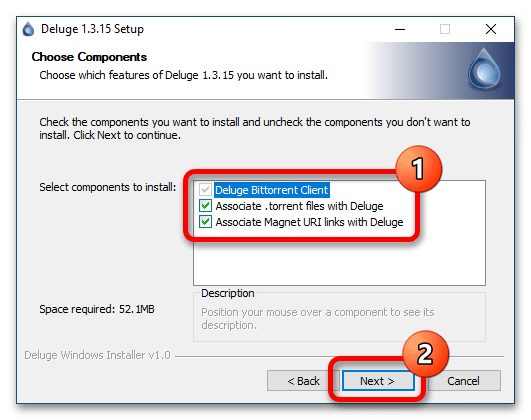
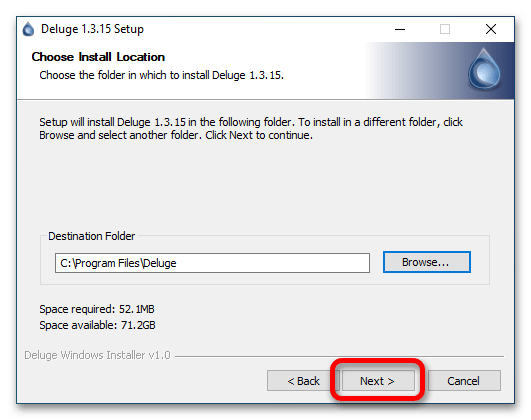
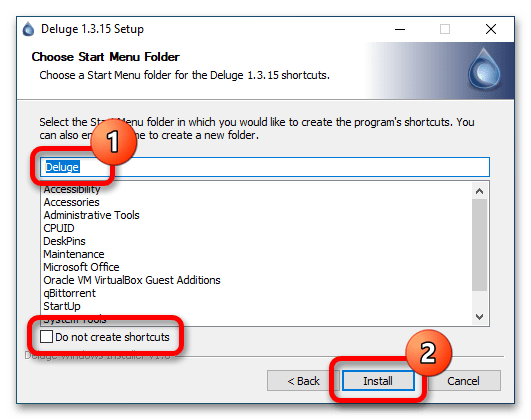
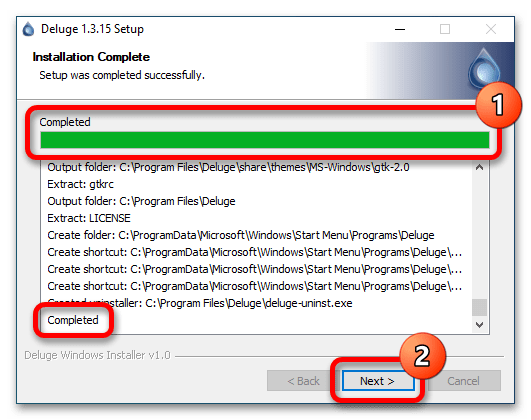
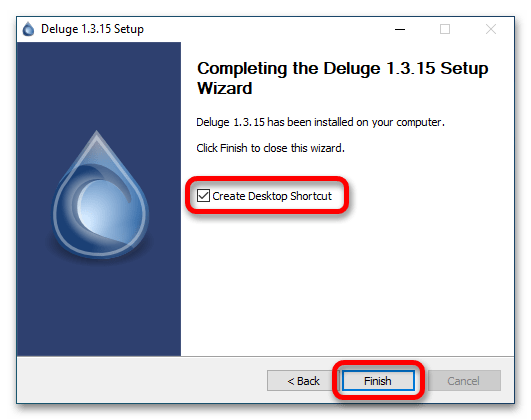
Vuze
Vuze — багатофункціональний торрент-клієнт, що працює на всіх сучасних платформах, включаючи навіть мобільні (Android, iOS), консольні (Xbox) і SmartTV. Володіє вбудованою можливістю прискорення завантаження і дозволяє вручну змінювати швидкість скачування декількох торрентів одночасно. Інтерфейс повністю переведений на російську мову, є підтримка плагінів для розширення функціональності.
- Запустивши інсталятор, дочекайтеся завантаження додаткових даних з інтернету. За процесом можна спостерігати безпосередньо у вікні.
- Після розпакування тимчасових файлів у випадаючому меню виберіть мову інсталятора та натисніть «ОК» . Зважаючи на відсутність російської рекомендується продовжувати інсталяцію англійською.
- Ознайомтеся з правилами використання програмного забезпечення, після чого прийміть їх. Для цього достатньо клікнути на кнопку «I Agree» .
- При необхідності відмовтеся від установки додаткового софта, пропонованої інсталятором. Щоб це зробити, натисніть «Decline» .
- Очікуйте завершення розпакування всіх файлів програми у внутрішню пам'ять комп'ютера. За цим процесом можна стежити безпосередньо у вікні установника.
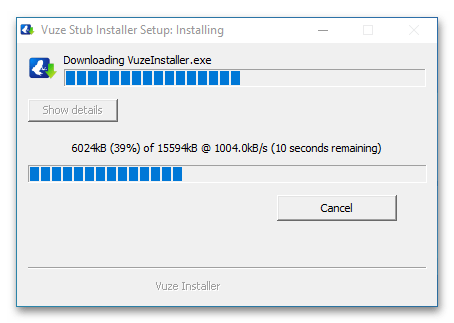
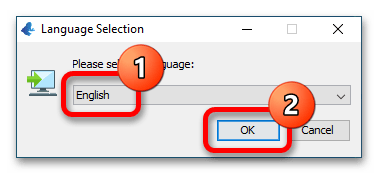
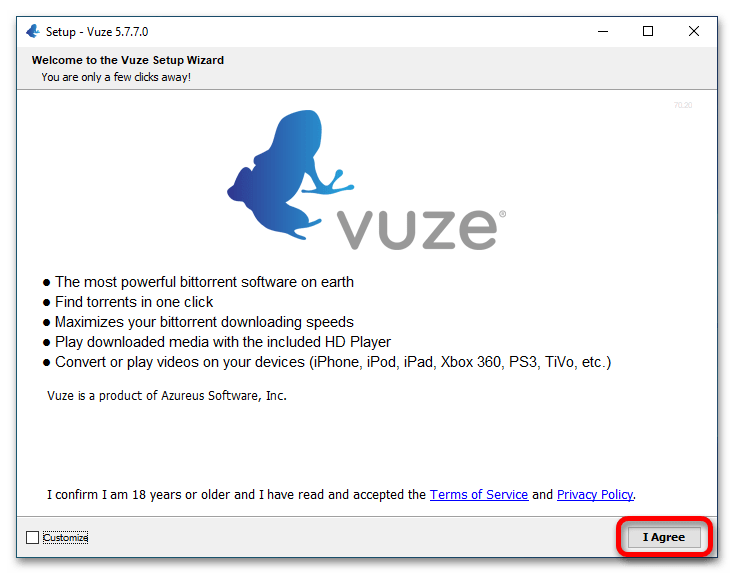
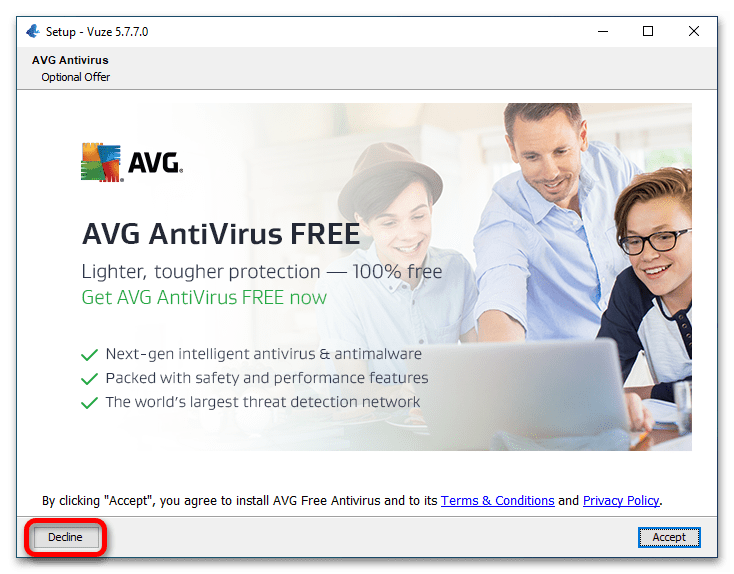
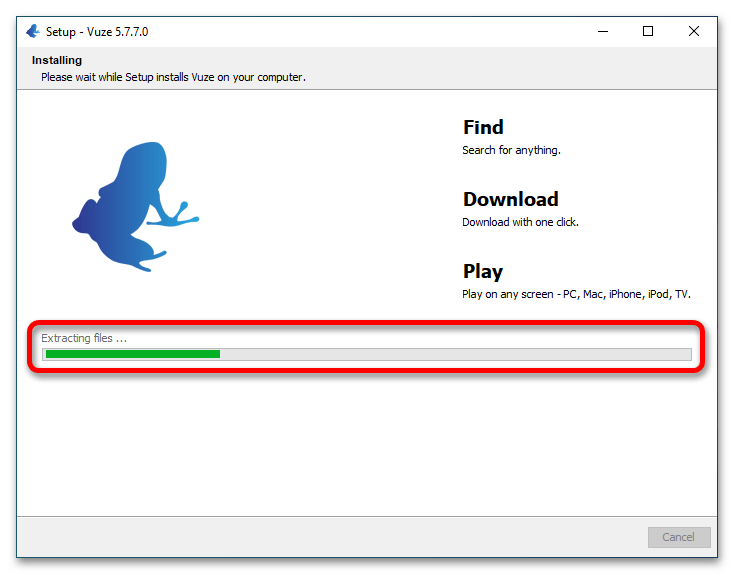
Після закінчення процедури автоматично на робочому столі запуститься торрент-клієнт Vuze, яким можна починати користуватися.
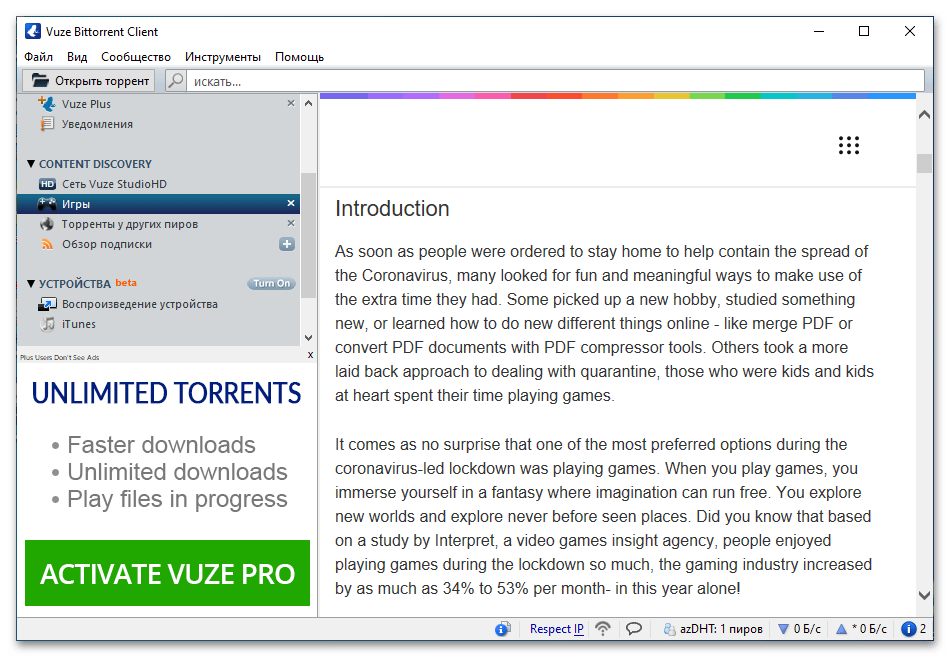
BitSpirit
BitSpirit — маловагий торрент-клієнт, відмінною рисою якого є низьке навантаження на комп'ютер у фоновому режимі. Крім цього, він володіє безліччю додаткових функцій, є безкоштовним, не містить рекламних банерів і має переклад на російську мову.
- Після запуску інсталятора відразу виберіть зі списку мову, на якому будуть відображатися подальші інструкції. Потім натисніть «ОК» .
- Ознайомтеся з рекомендаціями від розробників, що містяться у вітальному вікні, а потім клікніть»далі" .
- Вкажіть шлях до директорії, в яку будуть поміщені дані програми. Зробити це можна вручну, прописавши адресу в поле, зазначеному на зображенні нижче.
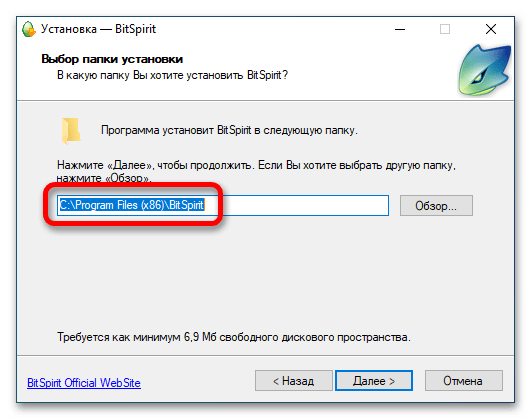
В якості альтернативи можна скористатися файловим менеджером. Для його відкриття клікніть по кнопці " огляд» .
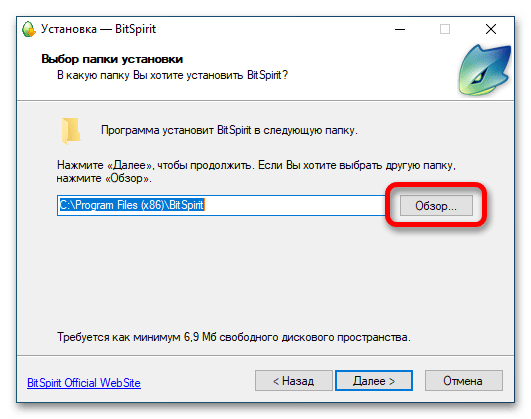
У меню, скориставшись деревовидної структурою каталогів, вкажіть шлях до папки для інсталяції. Після натисніть «ОК» .
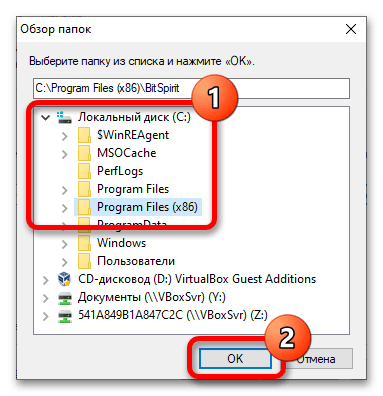
Повернувшись в основне вікно, продовжите процедуру установки, клацнувши по кнопці»далі" .
- Виберіть компоненти, які будуть розпаковані разом з основним додатком. При відсутності розуміння того, який модуль за що відповідає, рекомендується залишити настройки за замовчуванням і натиснути»далі" .
- Вкажіть назву ярлика в меню «Пуск» і перейдіть на наступний етап інсталяції, клацнувши »далі" . При бажанні ім'я можна залишити за замовчуванням.
- Задайте конфігурацію програми і виберіть місця, де буде створений ярлик для запуску, після цього клікніть»далі"
. Є наступні опції:
Пункт опис «Create a desktop icon» створити іконку на робочому столі «Create a Quick Launch icon» створити іконку на панелі завдань «Add an exception for BitSpirit in Windows Firewall» додайте виняток для BitSpirit у брандмауері Windows «Associate with Magnet URIs» асоціювати magnet-посилання з додатком - Ознайомтеся з обраними вами параметрами і запустіть процес інсталяції, клацнувши по кнопці»встановити" .
- Дочекайтеся завершення операції розпакування всіх компонентів в пам'ять комп'ютера, а потім натисніть»завершити" , щоб закрити вікно інсталятора та перейти до використання програми. При необхідності попередньо зніміть позначку з рядка «Launch BitSpirit» , щоб скасувати автоматичне відкриття Програми.
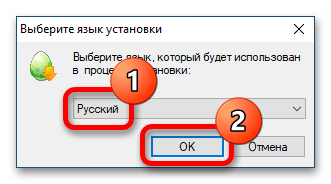
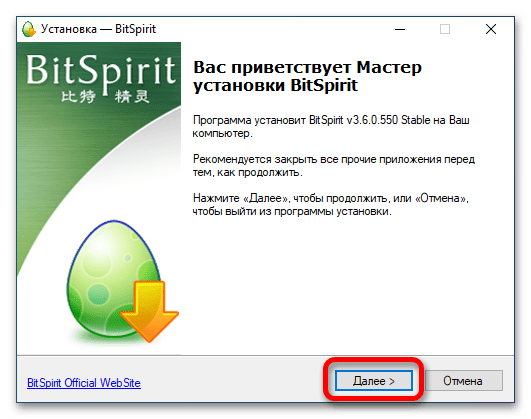
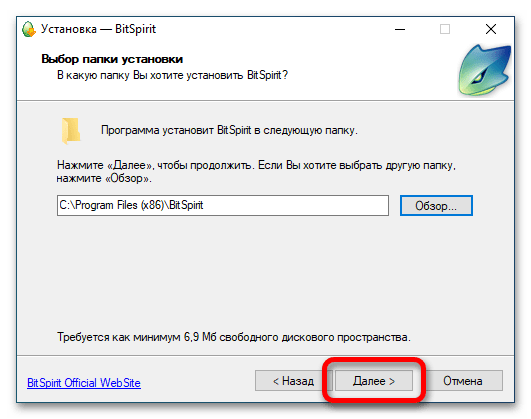
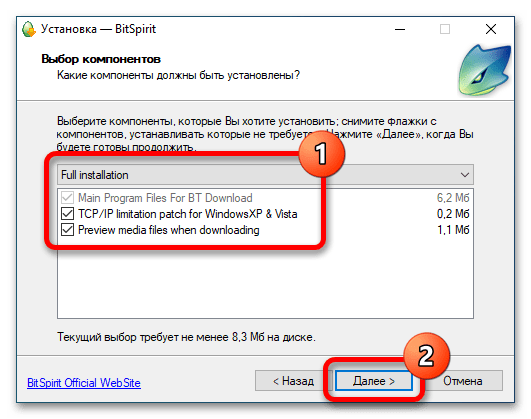
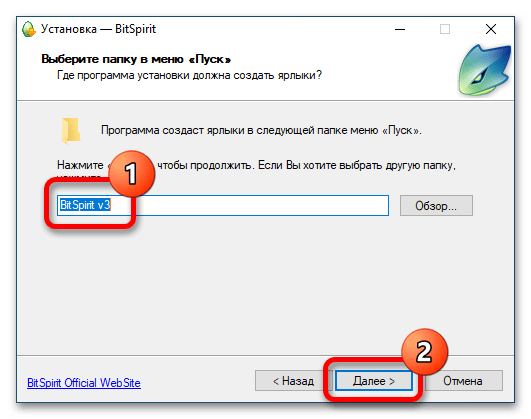
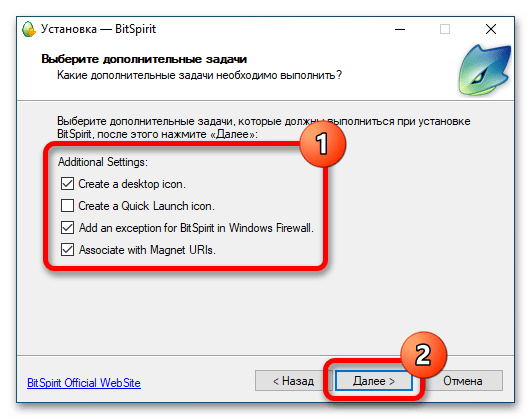
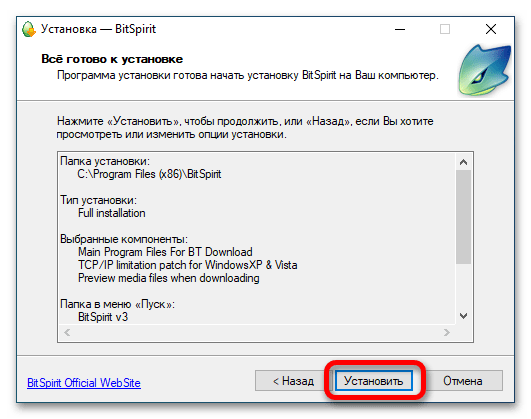
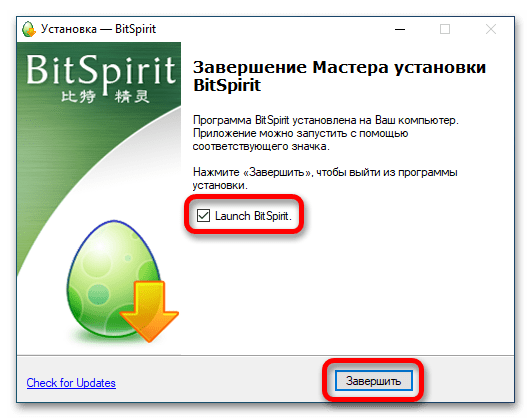
Tixati
Tixati — незвичайний торрент-клієнт з унікальним інтерфейсом. Володіє високою швидкістю завантаження файлів і є кросплатформним. Мінімалістичний дизайн супроводжується низьким споживанням ресурсів комп'ютера. Недоліком є відсутність перекладу на російську мову.
- Після запуску інсталятора у вікні натисніть на кнопку «Continue» , щоб перейти до початку установки програми.
- Прийміть умови ліцензійної угоди, щоб перейти на наступний етап. Для цього натисніть на кнопку «YES, continue installation» .
- При необхідності змініть папку установки, клікнувши на кнопку «Change»
, розташованої навпроти шляху за замовчуванням.
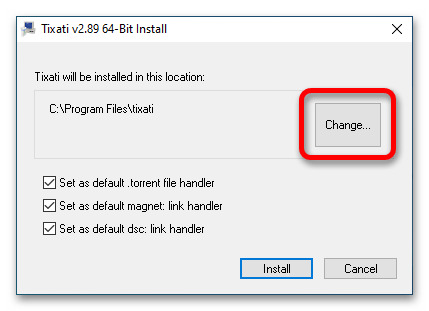
У вікні файлового менеджера, скориставшись деревовидної структурою каталогів, виберіть папку для розпакування файлів програми і натисніть «ОК» .
- Повернувшись в основне меню установника, виберіть асоціації для файлів, які будуть автоматично відкриватися в додатку Tixati, після чого клікніть «Install»
:
Пункт опис «Set as default .torrent file handler» файли torrent «Set as default magnet: link handler» посилання magnet «Set as default dsc: link handler» посилання dsc - Дочекайтеся завершення установки програми. За ходом виконання можна стежити безпосередньо у вікні інсталятора.
- Закінчите установку, клікнувши на кнопку «Exit» для виходу, або «Launch Tixati now» для негайного запуску програми.
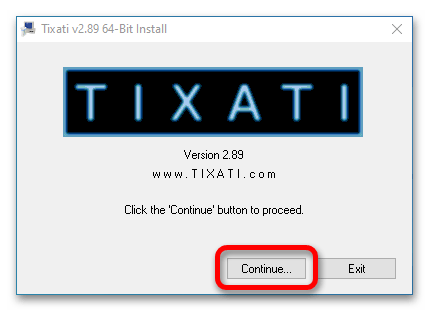
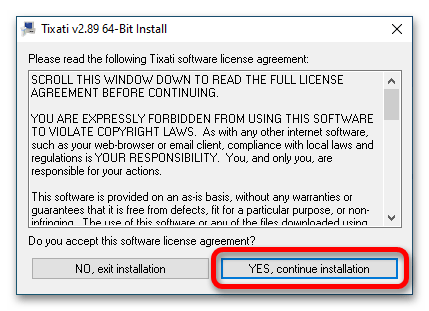
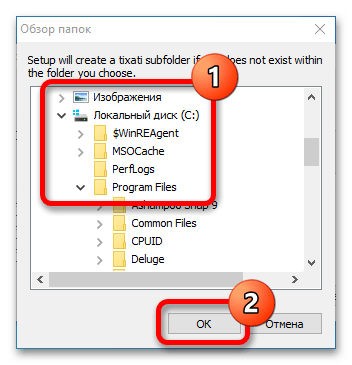
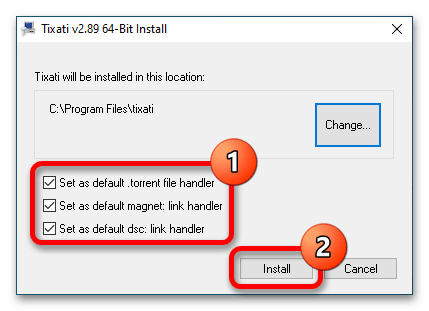
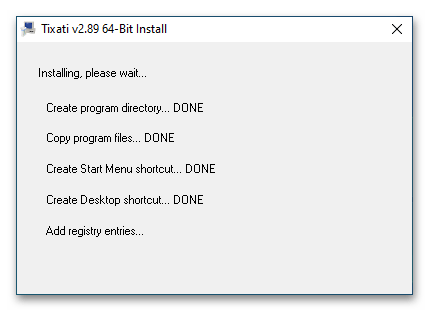
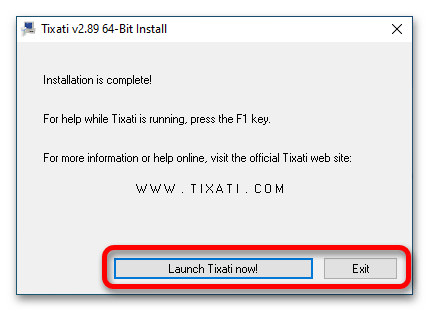
BitComet
BitComet — торрент-клієнт з класичним інтерфейсом, відмінною рисою якого є можливість роботи з різними інтернет-протоколами і одночасна закачування декількох файлів. Також є підтримка російської мови.
Важливо! торрент-клієнт BitComet не може бути встановлений на комп'ютер без наявності стабільного інтернет-з'єднання.
- Після запуску інсталятора відразу буде запропоновано вибрати зі списку мову його інтерфейсу. Зробіть це, після чого клікніть по кнопці «ОК» .
- На заголовному екрані ознайомтеся з рекомендаціями від розробників і клацніть по кнопці»далі" .
- При необхідності пропустіть всі рекламні пропозиції про встановлення додаткового програмного забезпечення, клікнувши на кнопку " пропустити все» .
- Дочекайтеся завершення процесу дозавантаження файлів програми з подальшою автоматичною інсталяцією. За ходом виконання цієї операції можна стежити безпосередньо у вікні програми.
- На останньому етапі зніміть позначку з пункту «Launch the application on exit» , якщо не хочете, щоб торрент-клієнт автоматично запустився після закриття вікна інсталятора. Натисніть на кнопку »завершити" .
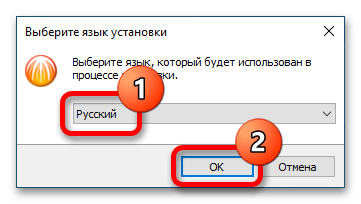
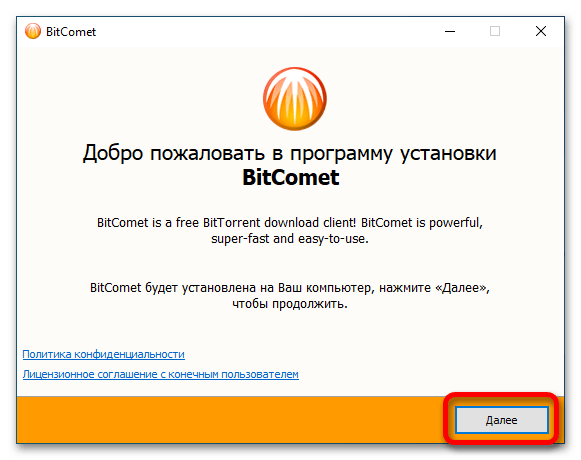
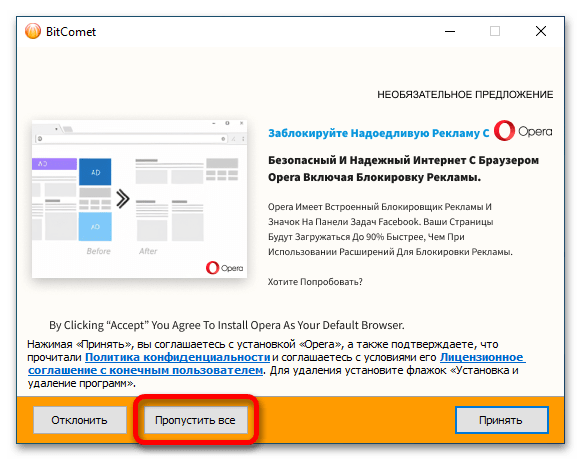
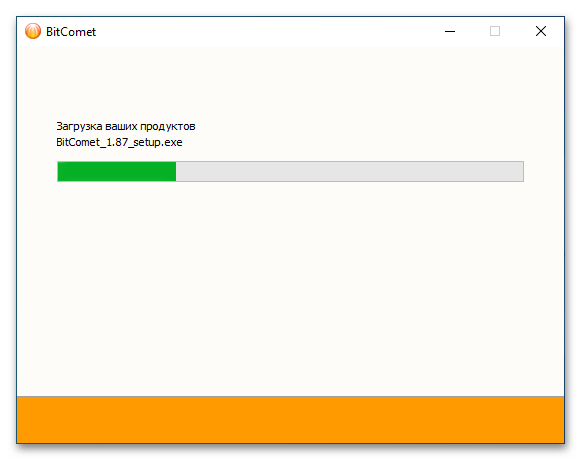
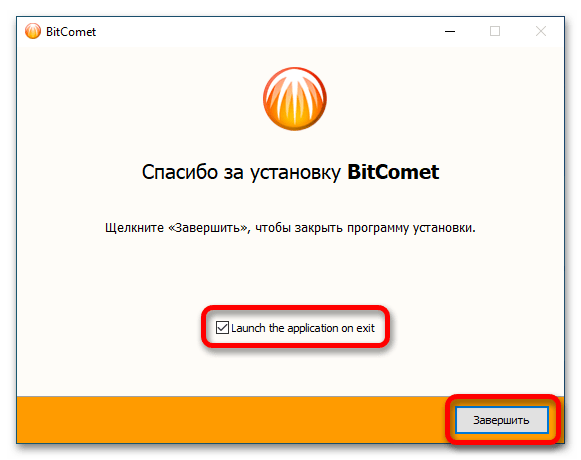
Важливо! якщо при виконанні будь-якої представленої вище інструкції виникли труднощі, рекомендуємо звернутися до іншої статті на нашому сайті. У ній дані загальні поради по інсталяції додатків в операційній системі Windows.
Детальніше: Керівництво по установці програм на комп'ютер